Preferencias del usuario (Diseñador)
Acerca de las preferencias de usuario en Designer
Puede personalizar su experiencia en Designer ajustando sus preferencias de usuario. Para acceder a las preferencias del usuario, haga clic en su nombre en la esquina superior derecha y seleccione Preferencias.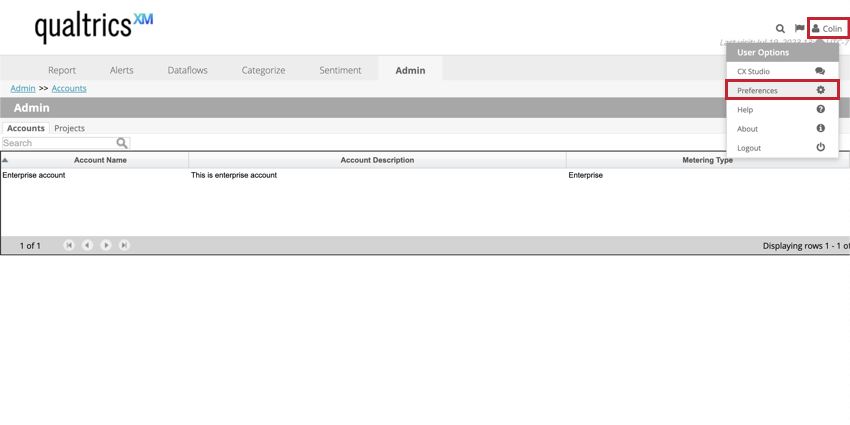
Ajuste de las preferencias del usuario
Después de hacer clic Preferencias, aparecerá una ventana para que cambies las siguientes configuraciones:
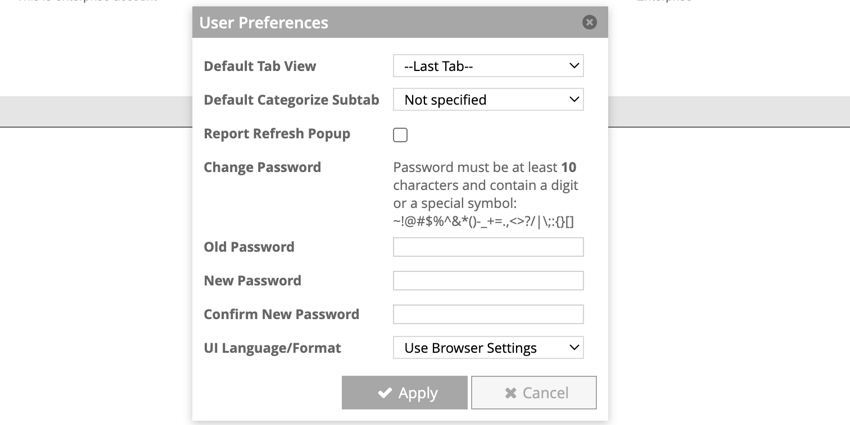
- Vista de pestaña predeterminada:De forma predeterminada, Designer lo volverá a iniciar en la última pestaña visitada de su sesión anterior. Puede seleccionar una pestaña específica para ver al iniciar sesión o seleccionar Última pestaña para mantener el comportamiento predeterminado.
- Subpestaña Categorizar predeterminada:De forma predeterminada, la sección Categorizar del Diseñador lo llevará a la Todas las palabras subpestaña. Puede seleccionar una subpestaña específica para ver al acceder a la sección Categorizar, o seleccionar No especificado para mantener el comportamiento predeterminado.
- Ventana emergente de actualización de informes:Seleccione esta opción si desea ver un mensaje emergente cada vez que haya nuevos datos disponibles para un informe. Anule la selección de esta opción para ver solo un ícono de actualización sin la ventana emergente.
- Cambiar la contraseña:Si desea cambiar su contraseña, esta configuración enumera los nuevos requisitos de contraseña.
- Contraseña anterior:Si desea cambiar su contraseña, ingrese su contraseña actual en este campo.
- Nueva contraseña:Si desea cambiar su contraseña, ingrese la contraseña deseada en este campo.
- Confirmar nueva contraseña:Si desea cambiar su contraseña, vuelva a ingresar la contraseña deseada en este campo.
- Idioma/formato de la interfaz de usuario:Elige el idioma en el que quieres que aparezca la interfaz del Diseñador. Por defecto, Configuración del navegador del usuario está seleccionado, lo que significa que la interfaz coincidirá con el idioma de su navegador si el idioma es compatible. Puede seleccionar manualmente un idioma compatible diferente utilizando este menú desplegable.
Consejo Q: Asegúrese de hacer clic Aplicar después de ajustar las preferencias del usuario.